
MySQL是一种常用的关系型数据库管理系统,它具有开源、高性能和可靠性等优点,因此在各个领域都得到了广泛应用。本文将为大家介绍MySQL的安
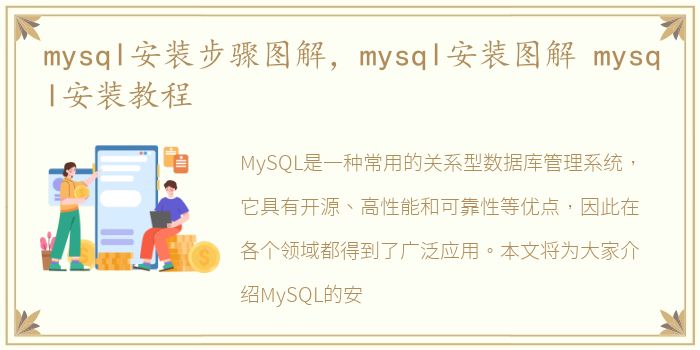
MySQL是一种常用的关系型数据库管理系统,它具有开源、高性能和可靠性等优点,因此在各个领域都得到了广泛应用。本文将为大家介绍MySQL的安装步骤,并通过图解和文字说明,帮助读者轻松完成MySQL的安装。
一、下载MySQL安装包
首先,我们需要从MySQL官方网站(https://www.mysql.com/)上下载MySQL的安装包。根据自己的操作系统选择合适的版本,如Windows、Linux或Mac OS等。
二、运行安装程序
下载完成后,双击安装包进行安装。在安装过程中,我们需要选择安装类型、安装路径和设置root用户密码等。下面将详细介绍每个步骤。
1. 安装类型
在安装类型中,我们可以选择完全安装或自定义安装。完全安装会安装MySQL的所有组件和插件,而自定义安装可以根据需求选择需要安装的组件和插件。
2. 安装路径
在安装路径中,我们可以选择MySQL的安装目录。建议将其设置为默认路径,以便后续操作的方便。
3. 设置root用户密码
在设置root用户密码中,我们需要设置一个用于登录MySQL的密码。请务必记住该密码,因为它将用于后续的数据库管理操作。
三、配置MySQL服务
安装完成后,我们需要配置MySQL服务。在Windows系统中,可以通过“开始”菜单中的“MySQL”文件夹找到“MySQL Installer - Community”并运行它。在Linux或Mac OS系统中,可以通过命令行输入“sudo mysql_secure_installation”来进行配置。
1. 启动MySQL服务
在MySQL Installer中,选择“MySQL Server”并点击“Reconfigure”按钮,然后选择“Standalone MySQL Server/Classic MySQL Replication”并点击“Next”按钮。接下来,选择“Use Legacy Authentication Method (Retain MySQL 5.x Compatibility)”并点击“Next”按钮。最后,点击“Execute”按钮来启动MySQL服务。
2. 配置root用户密码
在MySQL Secure Installation中,按照提示输入root用户密码,并选择是否删除匿名用户、禁止root远程登录、删除测试数据库和重新加载权限表等选项。根据自己的需求进行选择,并按照提示完成配置。
四、验证MySQL安装
安装完成后,我们需要验证MySQL是否成功安装并正常运行。可以通过以下步骤进行验证:
1. 打开命令行界面
在Windows系统中,可以通过“开始”菜单中的“运行”选项,输入“cmd”并点击“确定”来打开命令行界面。在Linux或Mac OS系统中,可以通过终端程序打开命令行界面。
2. 输入MySQL命令
在命令行界面中,输入“mysql -u root -p”命令,并按回车键。然后输入之前设置的root用户密码,并再次按回车键。
3. 验证结果
如果成功登录到MySQL数据库管理系统,说明MySQL安装成功。可以通过输入“show databases;”命令来查看已有的数据库。
通过以上步骤,我们可以轻松完成MySQL的安装,并验证安装结果。希望本文对大家理解和掌握MySQL的安装过程有所帮助。如果在安装过程中遇到问题,可以参考MySQL官方文档或寻求专业人士的帮助。
声明本站所有作品图文均由用户自行上传分享,仅供网友学习交流。若您的权利被侵害,请联系我们